ขยายสัญญาณไวเลส(Wireless) หรือ Wi-Fi ให้ครอบคลุมโดยไม่ต้องลากสายด้วย TENDA W150
หลายๆพื้นที่ในบริเวณโรงเรียนของเราอาจจะต้องการใช้สัญญาณอินเตอร์เน็ตแบบไร้สาย เพื่อการใช้งานที่ครอบคลุมในบริเวณกว้าง แต่อาจจะประสบปัญหา อาคารแต่ละอาคารอยู่ห่างกัน เกินกว่าที่สายแลนที่จากลากไปได้ถึง หรือบางครั้งการลากสายแลนอาจมีปัญหาว่าจะต้องลากไปตามเสาไฟฟ้าซึ่ง อาจจะต้องมีคนปีนขึ้นไปบนเสาไฟฟ้า แม้ว่าจะใช้สายแบบสายภายนอกแต่เมือเวลาผ่านไป สายของเราตากแดดตากฝน ก็จะจะกรอบแตกหักได้ หรือว่าบางครั้งก็อาจจะมี นกมาเกาะสายของเราทำให้สายเรา หย่อน หรือหลุดออกจากเสาได้ ถ้านกที่มาเกาะมีน้ำหนักมาก ในกรณีที่สายแลนของเราติดตั้ง ในระดับที่ไม่สูงก็อาจจะมีรถวิ่งผ่านมาแล้วมาเกี่ยวสายของเราขาดได้ (เขียนอารัมภบททีไร วนไปวนมาจนงง) เข้าเรื่องเลยดีกว่า
วันนี้ก็มาลองใช้การขยายสัญญาณไวเลสโดยการใช้ ตัวรับไวเลสที่สามารถทำเป็น Repeater ได้ เคยใช้ในโหมด Repeater มาบ้างแล้ว คราวนี้มาลองในโหมด WISP หรือ Wireless ISP คล้ายๆกับ Repeater
เครื่องไวเลส Access Point ที่จะมาลองในที่นี้จะใช้ Tenda W150M
1. ทำการกดเลือก Mode โดยการกดปุ่ม MODE ไปเรื่อยๆไปยัง WISP Router
3. ทำการเข้าไปตั้งค่าโดยใช้หมายเลขไอพีอัตโนมัติที่ได้จากโหมดนี้คือ
วันนี้ก็มาลองใช้การขยายสัญญาณไวเลสโดยการใช้ ตัวรับไวเลสที่สามารถทำเป็น Repeater ได้ เคยใช้ในโหมด Repeater มาบ้างแล้ว คราวนี้มาลองในโหมด WISP หรือ Wireless ISP คล้ายๆกับ Repeater
เครื่องไวเลส Access Point ที่จะมาลองในที่นี้จะใช้ Tenda W150M
1. ทำการกดเลือก Mode โดยการกดปุ่ม MODE ไปเรื่อยๆไปยัง WISP Router
กดที่ปุ่ม MODE
ไฟสถานะจะแสดงที่ WISP Router พร้อมที่จะใช้งานในโหมด WISP Router แล้ว
2. ทำการเชื่อมต่อโดยใช้ระบบไวเลสนี่หล่ะง่ายที่สุด ชื่อ Access Point ที่ได้จะชื่อว่า Tenda
3. ทำการเข้าไปตั้งค่าโดยใช้หมายเลขไอพีอัตโนมัติที่ได้จากโหมดนี้คือ
IP : 192.168.2.1
User : admin
Password : admin
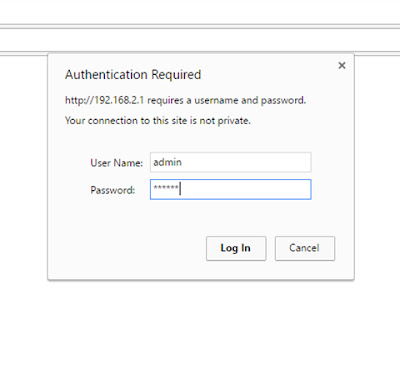 |
| หน้าที่จะเข้าไปตั้งค่า |
3. เมื่อทำการ Login สำเร็จก็จะมายังหน้า Seup Wizard กด Next โลดครับ
4. เราจะเข้าสู่หน้านี้เพื่อจะเลือกตัว AP หรือ ไวเลสต้นทางที่เราจะรับสัญญาณมา
จากนั้นให้กดที่ปุ่ม Scan เพื่อเลือกตัวที่เราต้องการจะเชื่อมต่อ โดยเลือกตัวที่มีสัญญาณแรงที่สุด เลือกแล้วกด Next
***ในกรณีที่ตัวต้นทางของเรามีรหัสวายฟาย ให้เราใส่รหัสให้ถูกต้องด้วยครับ
5. ในหน้านี้จะเป็นการเลือกรูปแบบการเชื่อมต่อ ให้เราเลือกเป็น Dynamic IP (via DHCP ) เพราะตัวนี้จะรับค่าจากตัว AP ต้นทาง แล้ว กด Next
6. กำหนดการกระจายสัญญาณ เพื่อปล่อยสัญญาณไวเลส เหมือนการตั้งค่าการปล่อยสัญญาณไวเลสของ Access Point ทั่วๆไป
ในช่อง
SSID ให้ใส่ค่าที่เราต้องการให้แสดงในการปล่อยสัญญาณ
ในส่วนของค่าอื่นๆ ไม่ต้องตั้งก็ได้
แล้วกด Next
7. ตั้งค่าการเข้ารหัส ว่าเราต้องการให้ปล่อยแบบฟรี หรือว่าแบบมีรหัสผ่าน
แบบมีรหัสผ่านให้เลือกในช่อง
Security Mode : WPA2-Personal
Pass Phrase : ให้กำหนดรหัสผ่านอย่างน้อย 8 ตัว
เมื่อเสร็จเรียบร้อยกด Next
8. หน้าสรุปการตั้งค่า ให้กด Apply เพื่อทำการตั้งค่า และ Reboot ตัว Access Point
9. จะกลับมายังหน้าเดิมเพื่อรับ IP และสามารถเชื่อมต่อได้
 |
| การตั้งค่า |
***ในกรณีที่ตัวต้นทางของเรามีรหัสวายฟาย ให้เราใส่รหัสให้ถูกต้องด้วยครับ
5. ในหน้านี้จะเป็นการเลือกรูปแบบการเชื่อมต่อ ให้เราเลือกเป็น Dynamic IP (via DHCP ) เพราะตัวนี้จะรับค่าจากตัว AP ต้นทาง แล้ว กด Next
6. กำหนดการกระจายสัญญาณ เพื่อปล่อยสัญญาณไวเลส เหมือนการตั้งค่าการปล่อยสัญญาณไวเลสของ Access Point ทั่วๆไป
ในช่อง
SSID ให้ใส่ค่าที่เราต้องการให้แสดงในการปล่อยสัญญาณ
ในส่วนของค่าอื่นๆ ไม่ต้องตั้งก็ได้
แล้วกด Next
7. ตั้งค่าการเข้ารหัส ว่าเราต้องการให้ปล่อยแบบฟรี หรือว่าแบบมีรหัสผ่าน
แบบมีรหัสผ่านให้เลือกในช่อง
Security Mode : WPA2-Personal
Pass Phrase : ให้กำหนดรหัสผ่านอย่างน้อย 8 ตัว
เมื่อเสร็จเรียบร้อยกด Next
8. หน้าสรุปการตั้งค่า ให้กด Apply เพื่อทำการตั้งค่า และ Reboot ตัว Access Point
 |
| กดที่ Apply เพื่อเสร็จสิ้น |
 |
| Reboot เพื่อตั้งค่าให้เรียบร้อย |
เราก็จะสามารถเชื่อมต่อสัญญาณจากตัว AP ต้นทางของเราได้ ทำให้สามารถขยายเครือข่ายอินเตอร์เน็ตไร้สายของเราได้กว้างมากยิ่งขึ้น ทั่วถึงและครอบคลุมมากกว่าเดิม
** จากประสบการณ์ที่ได้ลองใช้งานมาเป็นที่น่าพอใจเป็นอย่างมาก ระยะทางจาก AP ไปยังตัว Tenda W150 อยู่คนละฟากของสนามฟุตบอล แต่ก็ใช้งานได้เป็นที่น่าพอใจ คุ้มราคา ซึ่งไม่แพงเพียงแค่ 890 บาท เราก็สามารถขยายสัญญาณได้กว้างขึ้น
และยังใช้เป็น Wireless LAN ของ Notebook ได้ด้วย










ไม่มีความคิดเห็น
แสดงความคิดเห็น